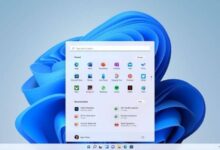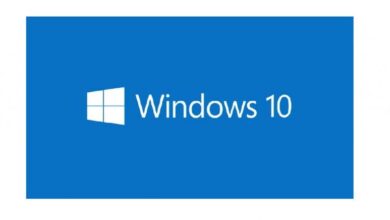كيفية تغيير تخطيط لوحة مفاتيح Windows باستخدام الاختصارات؟
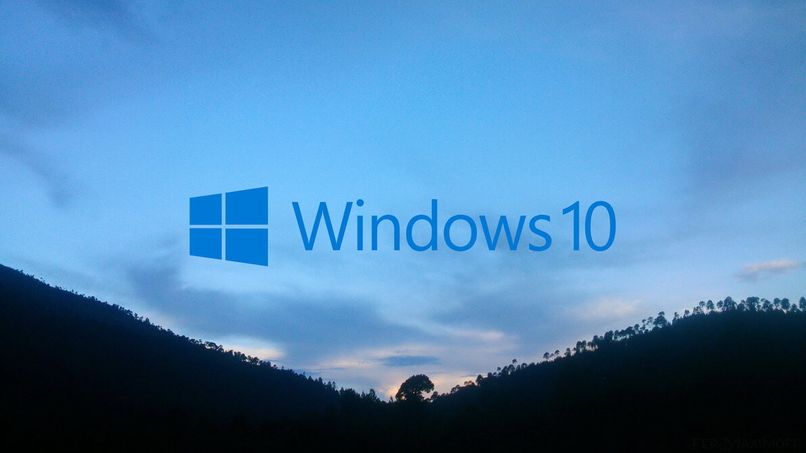
يمكن أن يكون تخطيط لوحة المفاتيح شيئًا تتجاهله عند استخدام جهاز الكمبيوتر الخاص بك . ولكن هل لاحظت أنه في بعض الأحيان توجد مفاتيح لا تتطابق مع ما يظهر على شاشتك عند الكتابة؟ إذا كانت هذه هي الحالة ، فمن المرجح أن هذه الإعدادات خاطئة . وهنا سنشرح كيفية معرفة ما إذا كانت هذه الإعدادات خاطئة وكيفية إصلاحها بسرعة.
أين يمكنني رؤية تخطيط لوحة مفاتيح Windows بلغات مختلفة؟
هناك عدة أسباب وراء حاجتك إلى رؤية تخطيط لوحة المفاتيح . حيث أنه من الشائع جدًا ، على سبيل المثال ، أنك اشتريت لوحة مفاتيح جديدة ، ولكن عند استخدامها. قد لا تتوافق المفاتيح مع ما يظهر على الشاشة . في هذه الحالات على الأرجح يوجد خطأ عند تكوين لوحة المفاتيح ، ولحلها . يجب أن نعرف أولاً ما هي اللغة المناسبة في تلك اللحظة. لتتمكن من معرفة اللغة التي تم تكوين تخطيط لوحة المفاتيح بها . ما عليك سوى القيام بما يلي:

- قم أولاً بالوصول إلى لوحة التحكم ، يمكنك القيام بذلك من خلال قائمة البدء التي يجب عليك الوصول إليها من خلال الضغط على مفتاح “ابدأ” أو من خلال الرمز الذي ستراه على شاشتك.
- انتقل الآن إلى الخيارات الإقليمية واللغوية.
- اضغط على لوحات المفاتيح واللغات. ثم على تغيير لوحات المفاتيح.
- بمجرد الوصول إلى هناك يمكنك بسهولة رؤية تخطيط لوحة المفاتيح.
ما هي خطوات تغيير اللغة على لوحة مفاتيح Windows؟
هناك عدة طرق يمكنك من خلالها تكوين لغة لوحة المفاتيح في Windows . والتي يمكن أن تختلف بناءً على الإصدار الذي تستخدمه. هنا سترى طريقتين من أسهل طرق التغيير.
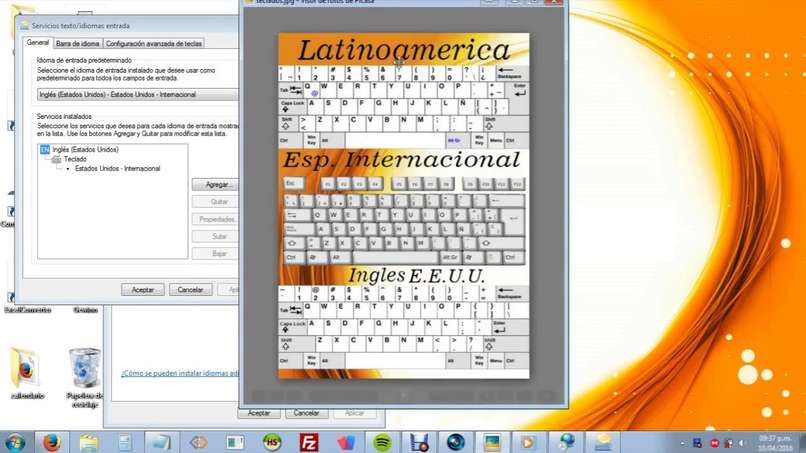
من شريط المهام
شريط المهام هو شيء موجود في جميع إصدارات نظام Windows ، والذي سيكون له بعض الاختلافات في مظهره بين كل إصدار متاح ، يجب أن تجده بسهولة على الجانب الأيسر من شريط المعلومات على شاشتك . بجوار التاريخ والوقت مباشرة ، ما لم يتم إخفاء هذا الشريط بالطبع لسبب ما.
سترى عادةً في شريط المهام هذا ستجد العديد من الرموز التي توفر لك خيارات ومعلومات حول جهازك ، ولكن في هذه الحالة يجب عليك البحث عن رمز مع اختصار تكوين اللغة الذي تستخدمه ، على سبيل المثال . عند استخدام لوحة المفاتيح المكونة للإسبانية . يجب أن يظهر الاختصار “ESP” أو إذا تم تعيينه على اللغة الإنجليزية ، فسيظهر “ENG”.
لتكوين اللغة ، ما عليك سوى النقر عليها حتى تظهر قائمة بجميع اللغات المتاحة التي يمكنك استخدامها على جهاز الكمبيوتر الخاص بك. بمجرد العثور على اللغة المطلوبة . اضغط على الزر الأيسر لتحديد هذا التكوين.
استخدام اختصارات لوحة المفاتيح
أحد الخيارات التي يقدمها لنا Windows هو إمكانية إنشاء اختصارات أو استخدام تلك التي تأتي افتراضيًا على جهاز الكمبيوتر الخاص بك . لتغيير اللغة على جهاز كمبيوتر يعمل بنظام Windows 7 . يجب الضغط على مفتاحي Alt + Shift في نفس الوقت . سيؤدي ذلك إلى تغيير لغة لوحة المفاتيح على الفور ، والتي يمكنك التحقق منها من خلال شريط المهام ، والبحث عن رمز اللغة .
إذا كان جهاز الكمبيوتر الخاص بك هو Windows 8 أو Windows 10 أو Windows 11 ، فيمكنك تغيير اللغة من خلال مفتاح Windows + مفتاح المسافة . والذي من خلال الضغط على مفتاح Windows يمكنك اختيار اللغة التي تريدها عن طريق الضغط على شريط المسافة لتغييرها ، بالإضافة إلى لديك أيضًا إمكانية استخدام الاختصار الكلاسيكي. مع دمج مفاتيح Alt + Shift.
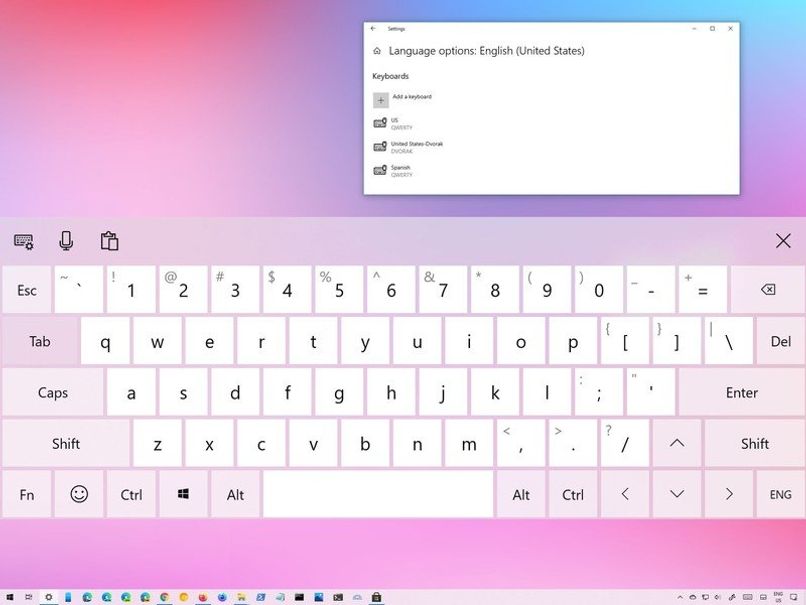
ما الذي يجب فعله لتنزيل المزيد من اللغات في Windows للوحة المفاتيح؟
جميع أنظمة Windows التي تقدمها شركة Microsoft ، بغض النظر عن إصدار هذا النظام الذي تستخدمه على جهاز الكمبيوتر الخاص بك . لديها إمكانية القدرة على تغيير إعدادات اللغة بسهولة شديدة بين اللغات الافتراضية ، بالإضافة إلى إمكانية تنزيل لغة أخرى حزمة . مع ما يزيد قليلاً عن 80 لغة مختلفة متاحة للتنزيل. مما يجعل من السهل استخدام نظام التشغيل هذا لأي مستخدم في جميع أنحاء العالم.
إن تنزيل حزمة لغة جديدة أو تثبيتها متشابهة جدًا بين أنظمة Windows 7 و 8.1 و 10 و Windows 11 ، يجب أن يتم ذلك من خلال ميزة إضافة اللغة . وبذلك ستتمكن من رؤية جميع القوائم والتطبيقات ومربعات الحوار و مواقع متوافقة باللغة التي تحتاجها. للقيام بذلك . يجب عليك التأكد من أن المستخدم الخاص بك هو المسؤول على جهاز الكمبيوتر الخاص بك ، إذا كنت بالفعل ، عليك فقط اتباع هذه الخطوات البسيطة:
- انقر فوق زر ابدأ واختر خيار الإعدادات.
- مرة واحدة في هذا انقر على الوقت واللغة ، ثم على اللغة.
- ابحث عن خيار “اللغات المفضلة” وانقر فوق إضافة لغة.
- حيث تقول “اختر لغة للتثبيت” . يجب عليك تحديد أو كتابة اللغة التي تريد تنزيلها ، بمجرد تحديدها ، اضغط على التالي.
- ستظهر في “تثبيت ميزات اللغة” . هنا يمكنك اختيار الميزات التي تريد استخدامها باللغة التي قررت تنزيلها ، بمجرد اختيارك ما تحتاجه ، يجب النقر فوق “تثبيت”.